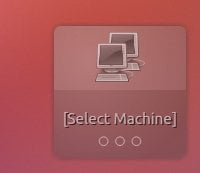Con una conexión a Internet estable, puede compartir archivos fácilmente con otras personas, ya sea por correo electrónico, Dropbox o cualquier otro sitio web de servicios para compartir archivos. Sin embargo, ¿qué sucede si está en una red local sin acceso a Internet, o simplemente desea enviar rápidamente un archivo a otra computadora sin tener que ir a la web y viceversa? En tal situación, NitroShare es el indicado para usted.
NitroShare es una buena aplicación para compartir archivos para la red local y funciona con todos los sistemas operativos comunes, incluidos Windows, Mac y Linux.
Instalación y configuración
1. Ir a la Plataforma de lanzamiento de NitroShare sitio y descargue la versión para su sistema operativo y arquitectura.
2. Ejecute el instalador en su computadora. Después de la instalación, le preguntará si necesita ayuda para configurar la aplicación.
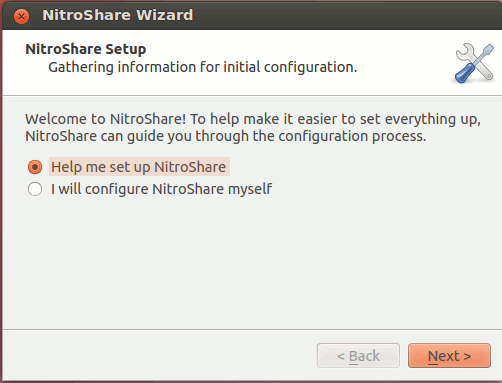
3. Para la primera parte de la configuración, debe dar un nombre a su PC actual para que otra computadora que ejecute NitroShare pueda identificarlo.
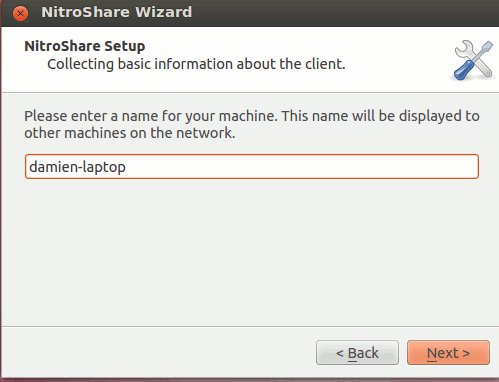
4. Por último, NitroShare escaneará su red en busca de otras máquinas que ejecuten NitroShare y las agregará a su lista. El proceso llevará bastante tiempo.
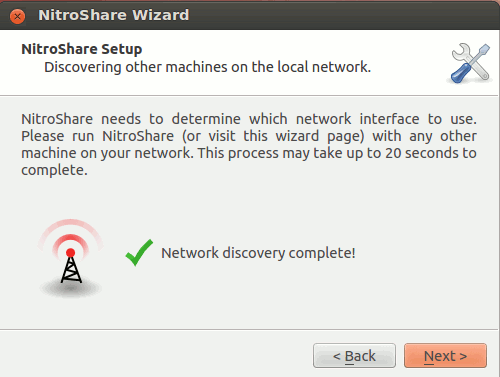
Eso es todo para la configuración. Es muy fácil y casi sin esfuerzo.
Uso
Una vez instalado, debería ver un widget (también conocido como sharebox) en su escritorio que le permite arrastrar y soltar los archivos (que desea compartir) en él.
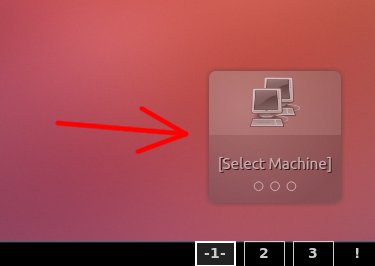
El sharebox predeterminado es genérico y no se conecta a ninguna PC. Si está conectado a muchas otras PC, puede crear un cuadro compartido para cada PC, de modo que cuando arrastre y suelte un archivo en él, irá directamente a esa PC en lugar de preguntarle a qué PC debe enviar el archivo.
Alternativamente, también puede acceder a la opción «Enviar archivo a» desde el indicador de la aplicación para enviar archivos a otra PC.
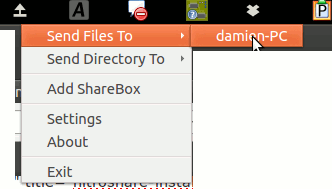
Tenga en cuenta que NitroShare también le permite arrastrar y soltar una carpeta de archivos en el widget. Desde el indicador de aplicaciones, solo tienes que seleccionar la opción “Enviar directorio a”.
Cuando comparte un archivo, la otra computadora mostrará una notificación para preguntarle si desea aceptar el archivo. Haga clic en «Sí».
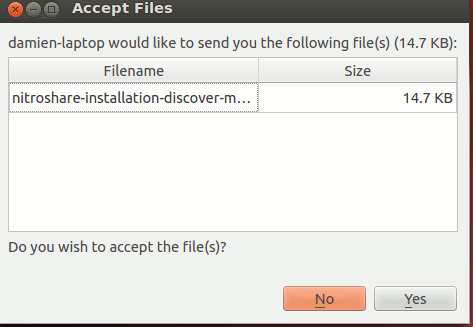
Ajustes
En la sección Configuración, puede configurar la ubicación para almacenar los archivos aceptados y si desea comprimirlos y calcular la suma de verificación de los archivos para verificar su integridad.
También puede cambiar la configuración de notificación para que le notifique cuando se reciben nuevos archivos o cuando se produce un error. Por último, por seguridad, puede configurarlo para que acepte archivos automáticamente cuando coincidan con una determinada expresión regular, o siempre pregunte antes de aceptar archivos.
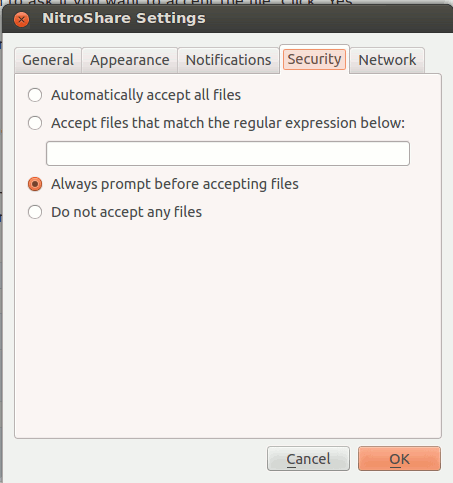
Conclusión
NitroShare es realmente una práctica aplicación para compartir archivos para la red local. Si se encuentra en un entorno restringido con poca o ninguna conexión a Internet, o si tiene varias computadoras, cada una con un sistema operativo diferente, entonces NitroShare es útil para transferir los archivos/carpetas a través de la red. Se requiere muy poca configuración y la función de arrastrar y soltar hace que sea muy fácil de usar. Pruébelo y háganos saber si le es útil.